YouTubeやTik Tokなどの動画視聴は、大人が利用しても楽しいもので、ついつい時間を忘れて没頭してしまいますよね。
大人は色々なものを背負っていますし、自分でどこかで折り合いを付けて、節度ある利用を必然的に強いられますが、お子様の場合は、こんなに楽しい誘惑を自分の意思で断ち切るのが難しいのは、ある意味無理もありません。
「いつも学校から帰ってくるとずっとスマホ見てる・・・」
「子供の睡眠不足が心配・・・」
などなど、小さなお子様をお持ちの保護者の方々は、共通の悩みをお持ちの方が多いと思います。
今時のお子様は物心が付くか付かない頃から、タブレットやスマホなどのデジタルデバイスに馴染んでいる事を考慮すれば、大人よりも親和性が高くなるのも当然です。
スマホやタブレットの利用について、親子でルールを取り決めているご家庭も多いと思いますが、なかなか思い通りに運用できていないからこそ、悩みは尽きません。
いつまでやってるんだ!!と、子供からデジタルデバイスを一切取り上げてしまうのは簡単ですが、友だちと連絡がとれなくなる事で発生する可能性がある不都合や、場合によってはイジメに繋がる可能性さえあります。
何より、有効に活用すれば調べ物や知的好奇心を満たすなど、有益なツールである側面も捨てられません。
バランスを取りながらスマホやタブレットを使わせていく中で、「必要以上に利用させることをしない制限がかけられれば良いのに」とお考えではありませんか?
子供のYouTube・Tik Tok・ゲームの利用時間に、制限をかける方法について解説していきます。
YouTubeの視聴に制限をかける方法
視聴時間の制限の話をさせて頂く前にお伝えしておきたいのは、大人が使っているスマホやタブレットを、そのまま小さなお子様に利用させるのは、その年齢には見せたくないものも見られるリスクがあり、好ましくありません。
無尽蔵に時間を費やす事を制限するのと共に、子供が見られるものと見られないものの制限も同時に考えた方が良いです。
YouTube Kidsを利用する

(出典:YouTube Kids)
小学生までのお子様がYouTubeを視聴する場合に最適なのは、YouTube Kidsを利用する事です。
YouTube Kidsは、YouTubeを運営するGoogleのエンジニアリングチームが開発した自動フィルタが適用されて、子供にとって有害なコンテンツの視聴を制限するだけでなく、人間の手による審査や保護者の方からのフィードバックも加味されています。
YouTube Kidsには、保護者が子供の視聴環境をコントロールする機能があり、「視聴時間の制限」「検索機能のON・OFF」「再生動画履歴の削除」などの設定をする事が可能で、保護者のパスワードを入力しないと設定の変更も子供はできない仕様になっています。
YouTube Kidsで利用時間の制限をする方法
YouTube Kidsで、子供の一日に利用できる時間を制限してみましょう。
アプリの画面右下にある南京錠のアイコンをタップ - パスコードを入力 - タイマーを選択 スライドバーやアイコンを使って制限時間を設定 – タイマーを開始
を行う事で、時間になるとアプリが自動で停止されるため、子供が無制限にYouTubeの利用する事ができなくなります。
ただ、この方法だと子供がYouTubeの視聴をしたい都度に、タイマーの手順を行う必要があります。
いっしょに楽しんで監視下に置く年齢なら良いですが、小学校も高学年になれば対応も変わって来ます。
月額料金が発生しますが、もう少し手間をかけずに、しっかりと制限をかけて管理するアプリも見ていきましょう。
スマモリTVを利用する

(出典:スマモリ公式)
月額料金が掛かりますが、効率的にお子様のYouTube利用を管理する事ができます。
保護者用スマモリアプリから、お子様が利用した動画の内容や視聴時間を簡単にチェックする事ができて、問題のあるコンテンツの視聴をしていた場合には、ブロックを行って以降のアクセスを禁じる事ができます。
スマモリTVを使うと、YouTubeの視聴時間の制限が効率的に行えます。
曜日は平日・土日単位での設定が行えて、時間は1時間単位で利用を禁止する事も許可する事もできます。
たとえば、平日の昼間は一切使用禁止で深夜早朝も禁止、夕方から利用してもよい時間を設定する事ができます。
YouTubeの時間制限をかけるだけでなく、ゲームアプリや他のアプリについても使用禁止や許可を、時間帯で設定する事が可能になっています。
これなら、しっかり子供のスマホ利用を管理できますね。
スマモリTVの月額料金は、ライセンス1台で290円・ライセンス3台で490円・ライセンス10台で990円になっています。
Tik Tokの利用に制限をかける方法
子供に大人気のTik Tokの利用時間が長くなるのは、世界中で問題になっています。
そのため、Tik Tokは18歳未満の利用制限を積極的に行っています。
Tik Tokのペアレンタルコントロールを利用する
Tik Tokのペアレンタルコントロールを利用すると、お子様のTik Tok視聴時間を制限する事が可能になっています。
ペアレンタルコントロールの仕方
ペアレンタルコントロールは、2019年から日本でリリースされています。
ペアレンタルコントロールの管理方法としては、画面下部のプロフィールをタップ - 上部にあるメニューボタンをタップ - 設定とプライバシーをタップ - ペアレンタルコントロールをタップ - 管理するアカウントを選択します。
保護者のアカウントから、直接お子様の利用時間を設定できて、複数のお子様がいる場合には同じ時間制限を行う事ができます。
保護者はTik Tokを利用した時間やアプリを開いた回数について、確認する事が可能になっています。
Tik Tokのペアレンタルコントロールの問題点
Tik Tokは前提として、13歳以上の利用になっているため、12歳以下のお子様に対してはペアレンタルコントロールで制限する事ができません。
12歳までの子供は単独でTik Tokを利用する事が本来は許されておらず、親の監視下でいっしょに楽しむ前提になっているためです。
しかし、現実的な話として、子供のTik Tok利用時に全て保護者が付き添う事は難しく、子供の利用を制限するには、前述のスマモリTVなどの制限アプリを利用して、Tik Tokの利用時間を制限する事しかありません。
子供のスマホ利用制限はイタチごっこ
敵も然る者で、制限を受けると何とか突破できないか?や、別の方法で行えないのか?と考える事が普通の子供の思考回路です。
困難に色々な方法で立ち向かう我が子は、ある意味では嬉しくもあるのが親心ですが、子供の育成に責任がある保護者としては、看過できない問題でもあります。
子供の利用を全て把握して制限する事は困難
自宅内には昔利用していたスマートフォンや、タブレットにパソコンなどの端末に加えて、ゲーム機でもインターネットを利用する事が可能です。
アプリで制限をかけても、ブラウザーを使って同様に利用されれば制限は無意味になります。
全ての自宅内にある端末に目配せして、制限の設定をする事は容易ではなく、有料アプリを使って行えば費用も嵩みますし、先の2つ以外にも動画視聴サービスは数多くのサービスがあり、全てを掌握する事は困難です。
アプリ自体も、名前だけでは何のアプリなのか?解らない事も多く、ゲームアプリなのか勉強に有益なアプリなのか、動画視聴アプリなのか・・・保護者はジェネレーションギャップを感じてしまい、ついて行けないのも至極当然の事だと言えます。
Wi-Fi利用の制限が効果的
一つ一つを「しらみつぶし」に対応していく事が困難なら、元から絶ってしまうのが効果的です。
前述のYouTubeやTik Tokを含めた動画サービスやゲームのも、その利用する前提になっているのはインターネットに接続している事ですから、インターネットが利用できなければ使う事ができません。
かと言って、家中のインターネットが利用できないようになると、大人も同じ時間は我慢を強いられる事になります。
合理的なのは、大人が利用する端末を除いた、子供が利用するスマホ・タブレット・ゲーム機などのデジタルデバイスだけに、利用時間の制限をかける事です。
対応しているWi-Fiルーターで、子供が使う端末にのみ時間帯による利用制限を設ければ、Wi-Fiで接続する事ができなくなり、インターネットが利用できなくなる方法を見ていきましょう。
利用端末ごとにWi-Fi接続を制限する方法
子供のYouTubeやTik Tok・ゲームなどの利用時間に、制限をかける根本的な対策方法としては、Wi-Fiルーターを利用したWi-Fiの接続制限を行う事が効果的です。
Wi-Fiの接続制限を行うには、対応しているWi-Fiルーターを使用する必要があります。
主なメーカーの子供のWi-Fi利用制限を、具体的に見ていきましょう。
記述のあるメーカーの製品全てが、子供の制限に対応しているわけでは無い事にご留意ください。
簡単に説明していきますので、詳細についてはWi-Fiルーターの説明書やメーカーHPで御確認ください。
NEC Aterm こども安心ネットタイマー

(出典:NEC公式)
NECのWi-FiルーターであるAtermシリーズは、Wi-Fiルーターの世界でも売れ筋商品が多くあり、その責任から積極的に子供のWi-Fi制限にも取り組んでいて、「子供安心ネットタイマー」が利用できる商品を数多くラインナップしています。
専用アプリも用意
「子供安心ネットタイマー」の利用は、Wi-Fiルーターのhome画面である「クイック設定web(http://aterm.me もしくは 192.168.0.1)」からでも行えますが、専用のアプリをダウンロードして、スマートフォンからも利用する事ができます。
*クイック設定webの利用には、ユーザー名にadmin・パスワードには管理者パスワードの初期設定か設定をしたパスワードを入力する必要があります。
利用者に合わせた制限が可能
「子供安心ネットタイマー」では、Wi-Fiで接続している機器が全て表示されます。
端末ごとの名前は管理がし易い様に変えて、大人は一切の制限が無し・子供にはそれぞれ年齢と生活パターンを考慮した上で、Wi-Fiに接続できる時間帯を細かく設定する事ができます。
バッファロー キッズタイマー

(出典:バッファロー公式)
バッファローのWi-Fiルーターも、NECに近い子供のWi-Fi制限「キッズタイマー」が利用できる機種があります。
専用アプリも用意
「キッズタイマー」の利用は、Wi-Fiルーターのhome画面である、192.168.11.1をブラウザーに打ち込んで、エンターキーを押して利用する事もできます。
*セットアップカードに記載されているユーザー名とパスワード、もしくはユーザー名:root、パスワード:(空白)」を入力して、設定画面を開きます。
専用のアプリで、キッズタイマーの設定を行う事もできます。
利用者に合わせた制限が可能
「キッズタイマー」は、基本的に子供が利用する端末を個別に登録します。
端末を特定する、MACアドレス(調べ方は後述します)を入力します。
時間帯で、接続できない時間帯を個々の端末で設定する事ができます。
エレコム こどもネットタイマー

(出典:エレコム公式)
エレコムのWi-Fiルーターでも、子供のWi-Fi制限を行う「こどもネットタイマー」が利用できる機種があります。
「こどもネットタイマー」を利用するには、他社と同様にアプリで利用する事も以前はできましたが、現在では開発を終了していて利用ができません。
ブラウザーで192.168.2.1を入力してエンターキーを押せば、ホーム画面が表示されます。
*初期設定ではユーザー名はadmin・パスワードは製品本体や簡単セットアップシートに記述があります。
利用者に合わせた制限が可能
「こどもネットタイマー」を利用して、子供のWi-Fiが利用できる時間設定を行い、時間外には利用する事ができなくします。
MACアドレスについて
MACアドレスとは機種特有の値で、この数値で個別の機種を特定する事ができます。
子供の機種と親の機種が同一のスマホを利用している場合や、兄弟で同じスマホを利用している場合などでも、MACアドレスで区別する事ができます。
子供のWi-Fi制限を行う場合、メーカーによってはMACアドレスの入力が必要な場合もあります。
MACアドレスの確認方法を、OS機種別に簡単にご紹介します。
バージョンや機種によっても、詳細は異なっている場合があります。
Androidの場合
設定アイコンをタップ - 一般 - 情報 - Wi-Fiアドレスの表記を確認
本来であれば、MACアドレスは機種固有の固定されたものですが、Androidのバージョン8以降ではランダム化されています。
比較的新しいAndroidのバージョンでは、設定の上部にある検索窓でMACと入力して、出てきた中から、「Wi-Fi非永続的MACランダム化」がOFFになっている事を確認するかOFFにして、先ほどの検索ページに戻り、「Wi-Fi MACアドレス」をタップします。
保存済みネットワークの中から、自宅で利用するWi-FiのSSID(アクセスポイントの事で、現在利用しているWi-Fiに扇形のWi-Fiマークが付いています)をタップして、その中からランダムMACアドレスに記述されている値が必要な数値です。
iOS(iphone・ipad)の場合
設定アイコンをタップ - 一般 - 情報 – Wi-Fiアドレスに表記されています。
比較的新しいiOSでは、設定からWi-Fiをタップして、接続しているWi-FiのSSID(アクセスポイントの事で、現在利用しているWi-Fiに扇形のWi-Fiマークが付いています)の横に表示されている〇の中にiのアイコンをタップします。
先にプライベートWi-Fiアドレス」を無効にしてから、Wi-Fiアドレスに表記されている値がMACアドレスになります。
任天堂 3DSの場合
メニューから本体設定のアイコンをタップ - インターネット設定 - その他の情報 の中にある、Wi-Fi MACアドレスに表記されています。
無制限スマホプラン利用の場合はWi-Fi制限を行っても意味が無い
子供のYouTubeやTik Tok・ゲームの利用を制限するために、Wi-Fiルーターの設定を行う事は、説明だけ読んで頂いただけでは難解に感じる方もいらっしゃると思いますが、実際にやってみれば、それほど難しくありませんので是非挑戦してみてください。
一度実際に行ってみれば、制限の変更も簡単にできるようになります。
しかし、せっかくハードルを乗り越えて子供のWi-Fi制限を行っても、子供のスマホプランの契約が無制限プランになっていては、全く意味がありません。
自宅でWi-Fiが利用できなくても、通信会社の回線をスマホ契約プランのギガを使って、インターネットの利用が可能になってしまうからです。
お子様が無制限プランに加入している場合は、全く無制限にインターネットの利用できる事になります。
子供のスマホプランは小容量プランに
お子様にスマホを持たせるのは、防犯上や電話連絡用にという方も多いと思います。
お子様のスマホプランを、データ利用制限のある小容量プランに変更すれば、自宅はもちろんのこと、自宅外でも「だらだら」とインターネットの利用する事を制限できます。
小容量プランに変更しても、電話連絡には一切の不都合はありません。
当然ですが支払い額も減少して、コスパも良くなります。
大人もスマホプランは小容量プランでOK
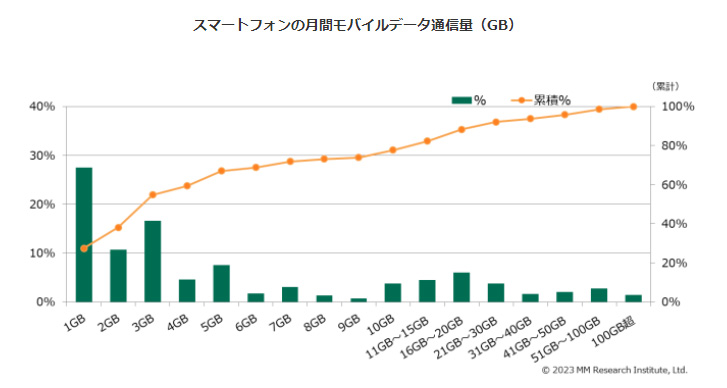
(出典:MM総研)
大人は自宅で制限なく自由にWi-Fiを利用できる環境なので、自宅ではスマホプランで契約しているギガを消費しません。
3大キャリア「ドコモ・au・ソフトバンク」の無制限プランを契約している方は、月に3GB未満程度のデータ消費に収まっていて、月額1,650円の割引きを、家族割や光回線のセット割以外で適用されているケースが多いと言えます。
上のグラフは、2023年3月1日に株式会社MM総研が調査した、「携帯電話の月額利用料金とサービス利用実態(2023年1月調査)」からの引用です。
これは、純粋にスマホプランのギガを消費しているユーザー層の統計ですが、多くのスマホユーザーは3GB以下に集中しているのが明らかに解ります。
つまり、自宅にWi-Fiが利用できる環境にあるスマホユーザーの多くは、3GB程度のスマホプランで事足りるという事になります。
コスパ良く利用するには「格安SIM」「サブブランド」+光回線のセット割に乗り換え
月に3GB程度のスマホプランなら、「格安SIM」「サブブランド」の方が、コスパ良く利用する事ができます。
現在3大キャリアで多くの割引きを受けていても、「格安SIM」「サブブランド」の方が安くなり、光回線をそれのセット割に対応している「光コラボ」に乗り換えれば、通信費トータル費用は抑える事が可能です。
現在利用している通信キャリア別に、セット割の効く光コラボに乗り換えて安くなる、具体的な組み合わせをご紹介します。
ドコモユーザーなら「@TCOMヒカリ」+「LIBMO」のセット割
(出典:@TCOMヒカリ申込サイト)
現在ドコモをお使いで光回線にドコモ光をお使いの方なら、光コラボの「@TCOMヒカリ」がオススメです。
@TCOMはドコモのタイプBのプロバイダにもなっていて、マンション集合住宅利用で月額4,620円・戸建て利用で月額5,720円になっています。
この場合の光回線はNTT東西の「フレッツ光」で、プロバイダは@TCOMでインターネットを利用しますが、光コラボの@TCOMヒカリも全く同じ構造でインターネットを使います。
それでいて@TCOMヒカリの月額料金は、マンション集合住宅利用で月額4,180円・戸建て利用で月額5,610円になります。
ドコモ光から@TCOMヒカリへの乗り換えは、光回線に同じフレッツ光を使う光コラボなので、「事業者変更」という簡単な手続きだけで、工事不要で乗り換える事ができます。
インターネットが利用できない期間も生じません。
事業者変更による乗り換えは、まずドコモ光で事業者変更承諾番号を収得して、その番号を持って@TCOMヒカリに事業者変更を申し込むだけです。

光回線の月額料金だけでなく、節約効果の大きいのは格安SIMの「LIBMO」へ乗り換えて、セット割を適用させる事です。
LIBMOのセット割
(出典:LIBMO公式)
LIBMOはドコモ回線を使う格安SIMで、ドコモと同じ周波数帯(電波)を利用するため、ドコモからLIBMOに乗り換えても、ドコモで購入したスマホをそのまま継続して利用する事が可能で、新たにスマホを用意する必要はありません。
LIBMOはドコモのエコノミーMVNOになっていて、全国のドコモショップでも取り扱いがあり安心感のある格安SIMです。
@TCOMヒカリと併せて利用する事で、スマホ1台につき毎月220円の「セット割」が最大5契約まで適用されます。
| 〇納得プラン | |||
| データ容量 | 通常料金 | @T COMヒカリ 月額割引額 | 実質金額 |
| 3GBプラン | 980円 | 1回線 220円/月割引 | 760円 |
| 8GBプラン | 1,518円 | 1回線 220円/月割引 | 1,298円 |
| 20GBプラン | 1,991円 | 1回線 220円/月割引 | 1,771円 |
| 30GBプラン | 2,728円 | 1回線 220円/月割引 | 2,508円 |
自宅に光回線がある場合に最適な3GBプランは、セット割の適用でスマホ1台の月額料金が760円になります。
お子様も含めて家族3人で利用した場合の、通信費トータル費用を計算してみましょう。
家族3人で利用するマンション集合住宅の場合
(@TCOMヒカリマンション)4,180円+(LIBMO 3GB セット割後 760円)×3人=6,460円
ドコモ光とドコモを併用して割引きを適用している場合よりも、通信費トータル費用は毎月概ね8,000円以上も安くなります。
家族3人で利用する一戸建て住宅の場合
(@TCOMヒカリ戸建て)5,610円+(LIBMO 3GB セット割後 760円)×3人=7,890円
こちらも、ドコモ光とドコモを併用して割引きを適用している場合よりも、通信費トータル費用は毎月概ね8,000円以上も安くなります。
キャッシュバック
@TCOMヒカリでは、キャッシュバックキャンペーンを行っています。
キャッシュバック特典の詳細は、以下をご覧下さい。

auユーザーなら「ビッグローブ光」+「UQモバイル」のセット割
(出典:ビッグローブ光申込サイト)
auユーザーの方には、光コラボの「ビッグローブ光」がオススメです。
auひかりや電力系の光回線サービスをご利用の方も多いと思いますが、長い目で見れば光コラボにメリットがあります。
引っ越す機会がある場合でも、全国で幅広いエリアで提供されている光コラボなら継続利用ができますし、日本中のマンション集合住宅で利用できるのも光コラボが圧倒的です。
光コラボにはビッグローブ光以外にも数多い選択肢があり、auからスマホプランを乗り換えても、セット割の受けられる光コラボに、前述の事業者変更で簡単に乗り換えができます。
ビッグローブ光の月額料金は、マンションタイプ4,378円・一戸建てタイプ5,478円です。
ビッグローブ光ではauのセット割も適用されますが、auのサブブランドである「UQモバイル」に乗り換えた方が、セット割も適用されてコスパは良くなります。
UQモバイルのセット割
(出典:UQ mobile公式サイト)
UQモバイルもKDDIが提供しているため、利用する電波もauと全く同じです。
そのため、auで購入したスマホをUQモバイルに乗り換えても継続して利用が可能です。
現在、UQモバイルで提供されているプランは3つあります。
| トクトクプラン | コミコミプラン | ミニミニプラン | ||
| 1GB未満 | 15GB | 20GB | 4GB | |
| 月額料金 | 2,277円 | 3,465円 | 3,278円 | 2,365円 |
| セット割 | 1,100円 | 1,100円 | 0円 | 1,100円 |
| 割引き後 | 1,177円 | 2,365円 | 3,278円 | 1,265円 |
自宅に光回線を利用できるユーザーに最適なのは4GBのミニミニプランで、セット割適用後はスマホ1台につき1,265円になります。
支払いにau PAYカード指定の場合に受けられる187円の割引きも含めて、お子様を含めた家族3人で通信費トータル費用を計算してみます。。
家族3人で利用するマンション集合住宅の場合
(ビッグローブ光 マンション)4,378円+(UQモバイル 4GB セット割後 1,265円)×3人-(auPAY割)187円=8,173円
光回線のビッグローブ光を導入してUQモバイルに乗り換える事で、コスパはこんなに良くなります。
家族3人で利用する一戸建て住宅の場合
(ビッグローブ光 戸建て)5,478円+(UQモバイル 4GB セット割後 1,265円)×3人-(auPAY割)187円=9,273円
光回線のビッグローブ光を導入してUQモバイルに乗り換える事で、コスパはこんなに良くなります。
キャッシュバック
ビッグローブ光では代理店契約で、キャッシュバックキャンペーンを行っています。
キャッシュバック特典の詳細は、以下をご覧下さい。

工事費無料キャンペーン
現在auひかりなどをご利用になっている場合は、光コラボのビッグローブ光を導入するためには、光回線の導入工事が必要になり工事費用もかかります。
ビッグローブ光の導入には最大で19,800円の標準工事費がかかりますが、今なら工事費が実質無料になるキャンペーンを行っています。

引っ越し移転時の工事費用が無料
ビッグローブ光では何度引っ越しを行っても、その都度必要になる工事費が無料になっています。
ソフトバンクユーザーなら「ソフトバンク光」+「ワイモバイル」のセット割
(出典:ソフトバンク光申込サイト)
ソフトバンク光の月額料金は、マンションタイプ4,180円・一戸建てタイプ5,720円です。
ソフトバンクユーザーの多くは、自宅の光回線に光コラボのソフトバンク光をご利用だと思います。
ソフトバンク光はそのまま継続利用しても、スマホ契約をソフトバンクからサブブランドのワイモバイルに乗り換えるだけで、通信費トータル費用は下げる事ができます。
ソフトバンクで毎月多額の割引きが適用されているユーザーでも、根本的な月額料金が安価でセット割が適用される「ワイモバイル」の方が安くなります。
ワイモバイルのセット割
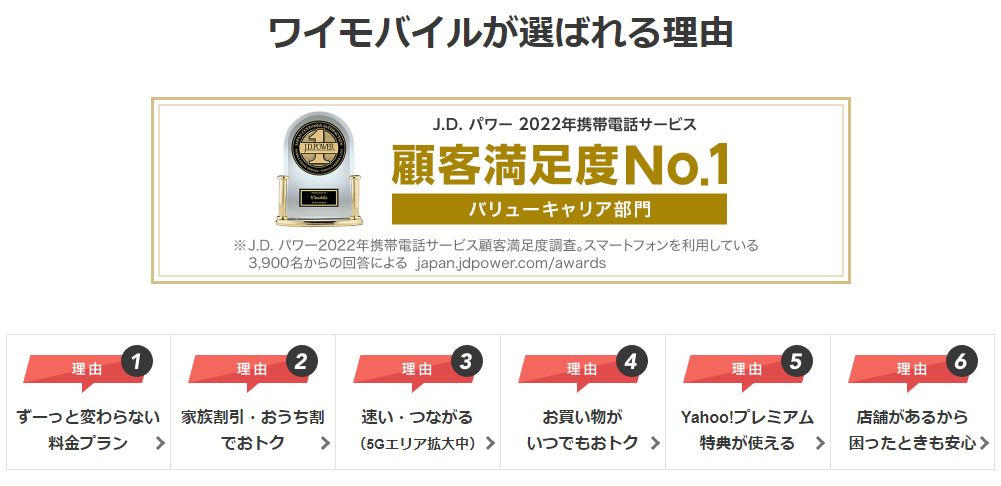
(出典:ワイモバイル公式)
ワイモバイルはソフトバンクのサブブランドで、ソフトバンクと利用する電波も同じであり、ソフトバンクで購入したスマホがワイモバイルでも継続して利用可能です。
現在、ワイモバイルから提供されているプランは3つあります。
| シンプル2 | |||
| プラン名 | S | M | L |
| 容量 | 4GB | 20GB | 30GB |
| 基本月額料金 | 2,365円 | 4,015円 | 5,115円 |
| セット割 | 1,100円 | 1,650円 | 1,650円 |
| 割引き後 | 1,265円 | 2,365円 | 3,465円 |
自宅に光回線を利用できるユーザーに最適なのは4GBのSプランで、セット割適用後にはスマホ1台につき1,265円で利用が可能です。
支払いにPayPayカード指定の場合に受けられる187円の割引きも含めて、お子様を含めた家族3人で通信費トータル費用を計算してみます。
家族3人で利用するマンション集合住宅の場合
(ソフトバンク光)4,180円+(ワイモバイル 4GB セット割後 1,265円)×3人-(PayPay割)187円=7,788円
ソフトバンクのプラン利用時よりも、ワイモバイルに乗り換えれば大幅に通信費トータル費用は下がります。
家族3人で利用する一戸建て住宅の場合
(ソフトバンク光)5,720円+(ワイモバイル 4GB セット割後 1,265円)×3人-(PayPay割)187円=9,328円
ソフトバンクのプラン利用時よりも、ワイモバイルに乗り換えれば大幅に通信費トータル費用は下がります。
キャッシュバック
ソフトバンク光は代理店契約で、キャッシュバックキャンペーンを行っています。
キャッシュバック特典の詳細は、以下をご覧下さい。








